Có gì mới trong Microsoft Office 2024 phát hành tháng 10/2024?
Microsoft vừa ra mắt phiên bản mới rất được mong đợi của bộ Office phổ biến, Microsoft Office 2024, vào ngày 1 tháng 10 năm 2024. Office 2024 xây dựng dựa trên Office 2021 trước đó bằng cách bổ sung nhiều tính năng đã được giới thiệu cho người đăng ký Microsoft 365 trong nhiều năm. Với các tính năng nâng cao trên Word, Excel và PowerPoint, khả năng cộng tác được cải thiện và tích hợp AI tiên tiến, phiên bản mới nhất này được thiết kế để tăng năng suất cho cả cá nhân và nhóm.
Trong bài viết này, hãy cùng Trí Tiến Laptop khám phá các tính năng mới, yêu cầu hệ thống, quy trình tải xuống, giá cả và sự khác biệt giữa Office 2024 và Microsoft 365.

Tổng quan về Microsoft Office 2024
Microsoft đã thực hiện một số cải tiến đối với các ứng dụng Office cốt lõi, bao gồm Word, Excel, PowerPoint và Outlook:
- Word đã nhận được các công cụ tiên tiến để cộng tác viết và xem lại, cũng như các tính năng định dạng mới.
- Excel cung cấp các chức năng phân tích và trực quan hóa dữ liệu được cải tiến.
- PowerPoint có khả năng thiết kế và hỗ trợ đa phương tiện nâng cao.
- Outlook tối ưu hóa việc quản lý email bằng tính năng sắp xếp và đề xuất thông minh.
Cho dù bạn làm việc độc lập hay làm việc theo nhóm, MS Office 2024 đều cung cấp các khả năng cần thiết để đạt được kết quả và phát triển trong môi trường làm việc luôn thay đổi.
Có gì mới trong Microsoft Office 2024?
Sau đây là một số tính năng và cải tiến nổi bật của Microsoft Office 2024 và Office LTSC 2024:
Chủ đề mặc định cho tất cả ứng dụng
Office 2024 áp dụng các nguyên tắc Fluent Design để áp dụng cho các chủ đề mặc định mới trên tất cả các ứng dụng Office của bạn, mang đến trải nghiệm giao diện tự nhiên và nhất quán hơn trên tất cả các ứng dụng. Chủ đề mặc định mới này được thiết kế riêng cho Windows 11 nhưng cũng mang đến trải nghiệm tuyệt vời trên Windows 10.
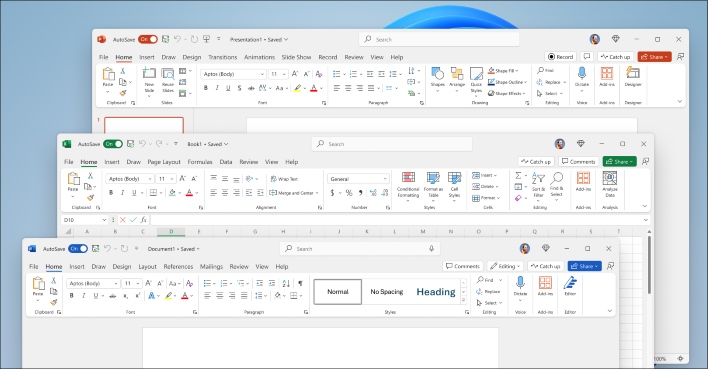
Công cụ Thiết kế và Trợ năng Nâng cao
Đối với người dùng Office LTSC, Microsoft đã bổ sung một số tính năng mới và cải tiến để giúp xác định và giải quyết các sự cố tiềm ẩn về khả năng truy cập trong tài liệu, email và trình chiếu, giúp mọi người dễ truy cập hơn.
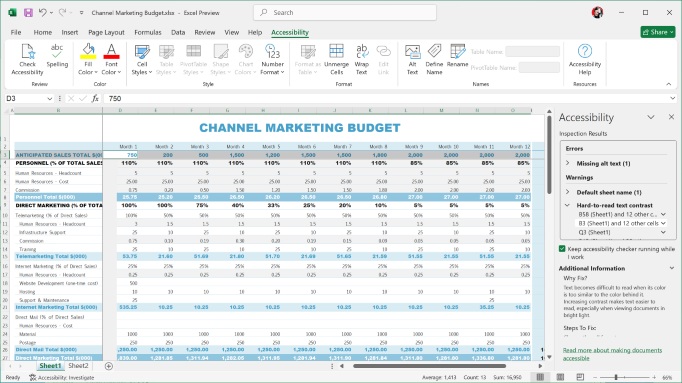
Chèn hình ảnh từ thiết bị di động
Bây giờ, người dùng có thể chèn trực tiếp hình ảnh từ thiết bị di động của họ vào Word, Excel và PowerPoint. Tuy nhiên, tính năng này chỉ khả dụng trong Office LTSC 2024. Người dùng có thể truy cập tính năng này từ Insert > Pictures > Mobile Device.
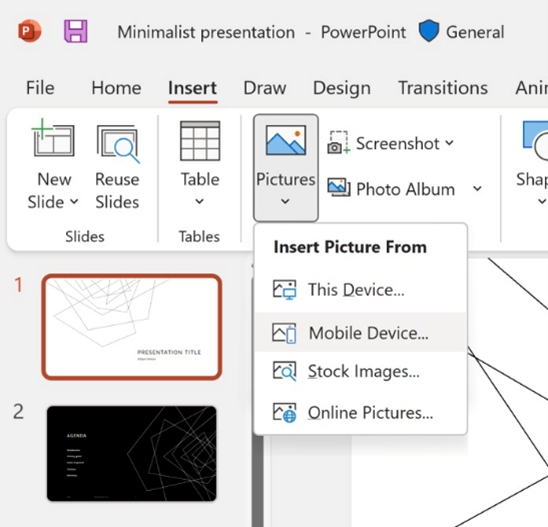
Bình luận được cải thiện
Người dùng Word và PowerPoint giờ đây có thể tận hưởng các bình luận được cải tiến mới, trong đó các bình luận và phản hồi mới sẽ được đánh dấu bằng một chấm màu xanh lam, giúp bạn dễ tìm hơn. Người dùng cũng có thể thể hiện sự ủng hộ của mình đối với một bình luận bằng phản ứng “Thích ” mới.
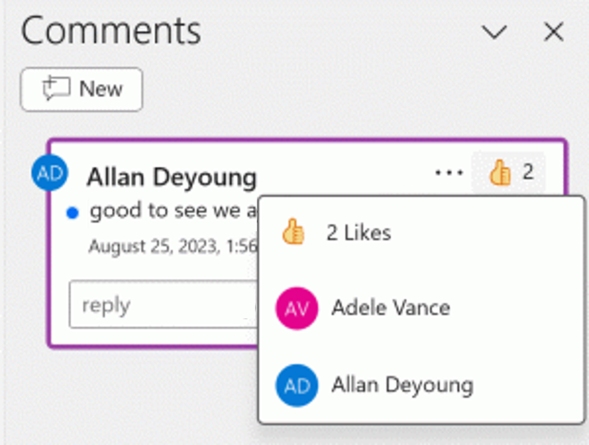
Trình bày với Cameo trong PowerPoint
Tính năng Cameo mới của PowerPoint cho phép người thuyết trình chèn nguồn cấp dữ liệu camera trực tiếp vào slide PowerPoint của họ và áp dụng nhiều hiệu ứng hình ảnh khác nhau như Hình dạng, Phân lớp và Định dạng. Bạn cũng có thể thêm phụ đề hoặc phụ đề đóng vào video và tệp âm thanh trong PowerPoint, giúp chúng dễ tiếp cận hơn với nhiều đối tượng hơn.
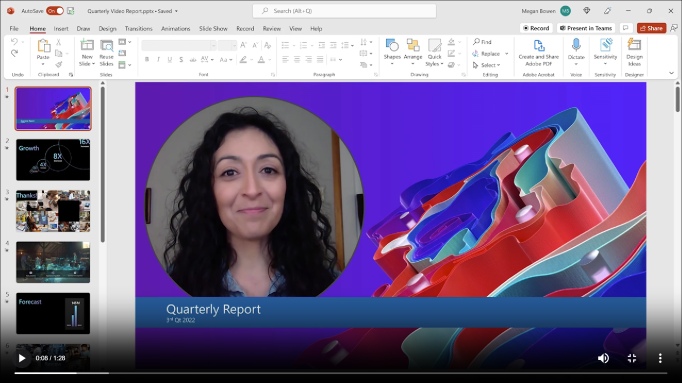
Các hàm IMAGE, Text và Array mới
Excel 2024 hiện cho phép người dùng chèn ảnh bằng cách sao chép và dán hoặc hàm IMAGE. Có thể di chuyển, thay đổi kích thước, sắp xếp và lọc ảnh đã chèn trong bảng Excel mà không cần lo lắng về việc ảnh bị di chuyển. Ngoài các hàm IMAGE, Excel 2024 còn giới thiệu 14 hàm văn bản và mảng mới để thao tác với dữ liệu văn bản và mảng. Các hàm này giúp đơn giản hóa việc trích xuất, tách, kết hợp, định hình lại, thay đổi kích thước và chọn mảng.
Mảng động trong Excel 2024
Một trong những thay đổi lớn nhất đối với Office 2024 là Mảng động trong Excel. Mảng động tự động nắm bắt, tính toán và trả về một phạm vi kết quả trên nhiều ô dựa trên công thức được nhập vào một ô duy nhất. Nó cho phép người dùng tạo biểu đồ động tự động cập nhật khi dữ liệu thay đổi.
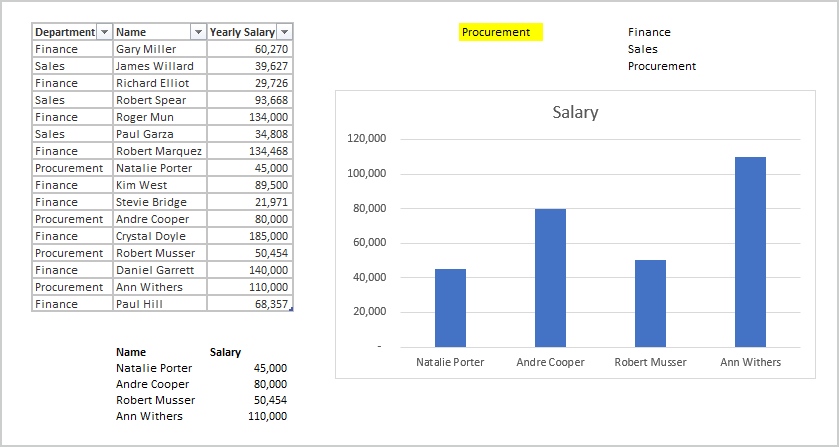
Những cải tiến khác
Sau đây là một số cải tiến khác trong Microsoft Office 2024:
- Word sẽ tự động mở tất cả các tài liệu nếu Word hoặc máy tính bị hỏng.
- Sổ làm việc Excel có tốc độ và tính ổn định được cải thiện khi làm việc với nhiều sổ làm việc trong Excel.
- Outlook 2024 cung cấp nhiều tùy chọn hơn để tạo và quản lý cuộc họp.
- Access LTSC 2024 hiện có thể kết nối với Dataverse để lưu trữ trên nền tảng đám mây.
- Bài thuyết trình PowerPoint có thể được ghi lại bằng giọng nói, video và cử chỉ mực và xuất dưới dạng tệp video.
- Office 2024 cũng hỗ trợ Định dạng OpenDocument (ODF) 1.4.
- Visio 2024 cung cấp các hình dạng, mẫu và khuôn mẫu mới để tạo sơ đồ, bao gồm khuôn mẫu Azure và hình dạng Kubernetes.
- OneNote có nhiều tính năng vẽ và viết mới và được cải tiến với các công cụ mới và tùy chọn tùy chỉnh.
Hạn chế của Microsoft Office 2024
Không có bản cập nhật tính năng
Microsoft Office 2024 cung cấp mô hình mua một lần, nghĩa là sau khi phát hành ban đầu, người dùng sẽ chỉ nhận được các bản cập nhật bảo mật và sửa lỗi. Không giống như Microsoft 365, Office 2024 sẽ không nhận được các tính năng mới, có khả năng khiến người dùng có phần mềm lỗi thời theo thời gian.
Không có lưu trữ đám mây hoặc công cụ cộng tác
Office 2024 không bao gồm bộ nhớ đám mây OneDrive hoặc bất kỳ công cụ cộng tác nâng cao nào như Microsoft Teams. Việc thiếu các dịch vụ đám mây này hạn chế khả năng truy cập từ xa, cộng tác nhóm và chia sẻ tệp, khiến nó ít phù hợp hơn với quy trình làm việc hiện đại dựa trên đám mây.
Chi phí ban đầu cao hơn
Mặc dù Office 2024 loại bỏ phí đăng ký, nhưng nó đi kèm với chi phí trả trước cao hơn. Điều này có thể tốn kém hơn so với việc chia nhỏ các khoản thanh toán theo thời gian với Microsoft 365. Ngoài ra, không có tùy chọn nâng cấp lên phiên bản mới hơn mà không cần mua giấy phép khác.
Khả năng tương thích đa nền tảng hạn chế
Office 2024 chủ yếu được thiết kế để sử dụng trên một thiết bị. Người dùng sẽ cần mua giấy phép riêng cho Windows và Mac và phần mềm này không có tính linh hoạt như Microsoft 365, hỗ trợ nhiều thiết bị, bao gồm cả nền tảng di động.
Giảm vòng đời hỗ trợ
Office 2024 sẽ được hỗ trợ trong năm năm, sau đó sẽ không có bản cập nhật nào nữa, bao gồm cả bản vá bảo mật. Điều này hạn chế khả năng tồn tại lâu dài của phần mềm so với các dịch vụ dựa trên đăng ký như Microsoft 365, nơi nhận được các bản cập nhật liên tục.
Yêu cầu hệ thống cho Microsoft Office 2024
Để cài đặt Microsoft Office 2024, hệ thống của bạn cần đáp ứng các yêu cầu tối thiểu sau đây:
- Hệ điều hành: Windows 11 (đối với thiết bị ARM) hoặc Windows 10.
- Bộ xử lý: Tối thiểu 1.6 GHz; khuyến nghị sử dụng bộ xử lý 2 nhân hoặc mạnh hơn.
- RAM: Tối thiểu 4 GB; nên có 6 GB hoặc nhiều hơn để có hiệu suất tốt nhất.
- Dung lượng lưu trữ: Cần ít nhất 4 GB không gian trống trên ổ cứng.
Đảm bảo rằng hệ thống của bạn đáp ứng các yêu cầu này để trải nghiệm đầy đủ các tính năng mới của Office 2024.
Mua và cài đặt Microsoft Office 2024 ở đâu?
Microsoft Office 2024 có thể mua trên trang web chính thức của Microsoft với hai phiên bản:
Phiên bản Home & Business bao gồm Outlook 2024, lý tưởng cho người dùng chuyên nghiệp. Cả hai phiên bản đều có sẵn dưới dạng mua một lần cho PC hoặc Mac, với phiên bản Home chỉ dành cho mục đích sử dụng cá nhân, trong khi phiên bản Home & Business hỗ trợ mục đích sử dụng thương mại.
Cách cài đặt Microsoft Office 2024
Bước 1: Mua Microsoft Office 2024
Truy cập trang web chính thức của Microsoft hoặc cửa hàng bán lẻ.
Chọn phiên bản Office 2024 mà bạn muốn mua (có thể là Home, Personal, hoặc Business).
Thực hiện thanh toán và nhận mã kích hoạt (nếu có).
Bước 2: Tải xuống Office 2024
Đăng nhập vào tài khoản Microsoft của bạn trên trang web Office.
Chọn “My Account” hoặc “Tài khoản của tôi”.
Trong phần “Services & subscriptions” hoặc “Dịch vụ & đăng ký”, tìm Microsoft Office 2024.
Nhấp vào “Install” hoặc “Cài đặt” để tải xuống trình cài đặt.
Bước 3: Cài đặt Office 2024
Mở tệp đã tải xuống (thường nằm trong thư mục Tải về).
Nhấp đúp vào tệp cài đặt để khởi động trình cài đặt.
Chờ cho quá trình tải và cài đặt hoàn tất. Bạn có thể thấy một thông báo về tiến trình cài đặt.
Bước 4: Kích hoạt Office 2024
Sau khi cài đặt xong, mở bất kỳ ứng dụng nào của Office (ví dụ: Word hoặc Excel).
Bạn sẽ thấy một màn hình yêu cầu kích hoạt. Nhấp vào “Activate” hoặc “Kích hoạt”.
Nhập mã sản phẩm (nếu cần) hoặc đăng nhập vào tài khoản Microsoft của bạn.
Làm theo hướng dẫn trên màn hình để hoàn tất quá trình kích hoạt.
Bước 5: Cập nhật Office
Mở bất kỳ ứng dụng Office nào.
Vào “File” > “Account” > “Update Options”.
Chọn “Update Now” để kiểm tra và cài đặt các bản cập nhật mới nhất.
Cách cài đặt bản xem trước Microsoft Office 2024 LTSC
Bước 1: Gỡ cài đặt phiên bản trước
Trước khi cài đặt Office 2024, bạn cần gỡ cài đặt mọi phiên bản Microsoft Office cũ hơn. Mở Cài đặt trên Windows, điều hướng đến Ứng dụng → Ứng dụng & Tính năng và tìm kiếm Microsoft Office. Sau đó, chọn phiên bản đã cài đặt và nhấp vào Gỡ cài đặt. Làm theo lời nhắc để hoàn tất quy trình.
Bước 2: Tải xuống Công cụ triển khai Office
Tiếp theo, bạn sẽ cần tải xuống Office Deployment Tool. Truy cập trang web Microsoft, tải xuống công cụ và lưu vào thư mục có tên Office 2024 trên máy tính để bàn của bạn. Xóa mọi tệp XML hiện có khỏi thư mục để tránh xung đột.
Bước 3: Cấu hình cài đặt
Tạo tệp XML cấu hình cho cài đặt của bạn. Truy cập Trang cài đặt LTSC Preview, sao chép mã XML và dán vào Notepad. Bạn có thể tùy chỉnh theo sở thích của mình và lưu tệp dưới dạng configuration.xml trong thư mục Office 2024 của bạn.
Bước 4: Cài đặt Office 2024
Mở Command Prompt, điều hướng đến thư mục Office 2024 và chạy lệnh này:
thiết lập/cấu hình configuration.xml.
Quá trình cài đặt sẽ tự động bắt đầu.
Bước 5: Kích hoạt Office 2024
Sau khi cài đặt, hãy kích hoạt Office bằng khóa sản phẩm từ trang LTSC Preview.
Bản xem trước LTSC này chỉ là bản tạm thời và sau này bạn sẽ phải chuyển sang phiên bản trả phí, nhưng đây là cách tuyệt vời để trải nghiệm Office 2024 trực tiếp.
Giá của Microsoft Office 2024
Giá của Microsoft Office 2024 phụ thuộc vào phiên bản bạn chọn. Dưới đây là một số giá cả:
Office Home 2024: khoảng $149.99
Office Home & Business 2024: khoảng $249.99
Office Professional 2024: khoảng $399.99
Bạn có thể mua Office 2024 từ Microsoft Store hoặc các nhà phân phối khác
Sự khác biệt giữa Microsoft 365 và Office 2024
Microsoft 365 và Office 2024 có một số điểm khác biệt quan trọng mà bạn nên lưu ý:
Phương pháp cài đặt: Office 2024 là gói phần mềm mua một lần, cho phép bạn sử dụng mãi mãi mà không cần thanh toán thêm. Ngược lại, Microsoft 365 là dịch vụ theo hình thức đăng ký định kỳ, yêu cầu bạn phải thanh toán thường xuyên để duy trì quyền truy cập.
>>> Làm cách nào để kích hoạt Microsoft Office 365 miễn phí?
Cập nhật: Khi sử dụng Microsoft 365, bạn sẽ nhận được các bản cập nhật và nâng cấp phần mềm miễn phí trong suốt thời gian đăng ký. Trong khi đó, Office 2024 không hỗ trợ cập nhật tự động, nghĩa là bạn sẽ không nhận được các tính năng mới sau khi mua.
Tính năng: Microsoft 365 mang đến nhiều tính năng và dịch vụ bổ sung, bao gồm OneDrive, SharePoint, Exchange và các dịch vụ đám mây khác. Office 2024 chủ yếu cung cấp các ứng dụng cơ bản như Word, Excel, PowerPoint và Outlook.
Nếu bạn cần các ứng dụng văn phòng cơ bản và không muốn chi trả định kỳ, Office 2024 là lựa chọn phù hợp. Ngược lại, nếu bạn muốn trải nghiệm nhiều tính năng hơn và được cập nhật liên tục, Microsoft 365 sẽ là sự lựa chọn lý tưởng.
Theo dõi Trí Tiến Laptop để biết thêm các thông tin công nghệ hữu ích nhé!
Trí Tiến Laptop – Chuyên cung cấp các sản phẩm Microsoft Surface chính hãng, giá tốt – Cung cấp, thay thế linh kiện, phụ kiện laptop – Sửa chữa laptop lấy ngay
Hotline: 0888.466.888.
Fanpage: https://www.facebook.com/cuahangtritienlaptop
Địa chỉ: Số 56 – Ngõ 133 Thái Hà – Đống Đa – Hà Nội.
































